關於更新為目前對等物件對話方塊
當您對差異零件啟動下列任一動作時,「更新為目前對等物件」對話方塊即會開啟:
• 從上游檢視執行「更新為目前上游對等物件」。
• 從下游檢視執行「以目前連結修訂」。
• 從下游檢視執行「更新全部下游對等物件」。
「更新為目前對等物件」對話方塊會顯示已對其啟動這些動作之零件的差異。您必須仔細審核表格中所列的差異,並視需要解決差異。您可執行下列步驟來解決顯示在「更新為目前對等物件」對話方塊中的差異:
1. 相關差異會在上游與下游樹狀結構中反白,然後「更新為目前對等物件」對話方塊會開啟。它會顯示反白零件的差異。審核表格中所列的差異零件,並視需要解決差異。最佳作法是,您應該解決顯示在「更新為目前對等物件」對話方塊中的所有可能差異。
「下游前後關聯」欄會顯示下游檢視中的所有對等零件,而不管在下游檢視中設定的組態規格為何。
1. 使用左窗格中
「條件」與
「狀況」部份下的選項,篩選您要審核及解決的任何特定差異。如需瞭解有關
「條件」與
「狀況」的詳細資訊,請參閱
傳播上游變更。
2. 您也可以選取「僅顯示所選的零件差異」核取方塊,檢視與上游樹狀結構中所選零件相關的差異。
3. 選取您要審核與/或解決之差異的核取方塊。
4. 審核差異之後,按一下「解決並更新」。對等連結即會更新,或者系統會根據您啟動的動作對零件編號進行版本修訂。「更新為目前對等物件」對話方塊會關閉。
| • 如果您未在「更新為目前對等物件」對話方塊中選取任何差異,並按一下「解決並更新」,將不會解決任何差異。但是,對等連結會更新,或者系統會根據您啟動的動作對零件編號進行版本修訂。 • 您可使用工具列中提供的  動作,解決 「更新為目前對等物件」對話方塊中狀況為 「自動」與 「互動式」的差異。您也可以使用 「解決並更新」按鈕解決狀況為 「自動」的差異。 |
重點
• 最佳作法是,您應該解決狀態為「自動」與「互動」,且顯示在「更新為目前對等物件」對話方塊中的所有差異。
• 
「偵測差異」動作不是用來呼叫
「更新為目前對等物件」對話方塊之動作的替代方法。理想情況下,您應該使用

「偵測差異」動作來偵測及解決差異。如有必要,您可以使用呼叫
「更新為目前對等物件」對話方塊的動作,來驗證是否已解決所有差異,以及是否已更新或版本修訂零件。
• 依預設,當您從上游檢視啟動「更新全部下游對等物件」動作時,「更新為目前對等物件」對話方塊中的「下游前後關聯」欄會顯示。對於會開啟「更新為目前對等物件」對話方塊的其他動作而言,需要從欄清單中選取「下游前後關聯」欄。當您針對在多個前後關聯中具有對等零件之上游檢視中的過期零件啟動「更新全部下游對等物件」動作時,「下游前後關聯」欄中的資訊很有用。您可以解決存在於這些多個前後關聯中的差異。
• 您無法解決狀況為「手動」的差異。
• 您可使用
「更新為目前對等物件」工具列中的

「向下游傳播變更」動作,來一次解決多個差異。針對每個已解決的差異,會在
「更新為目前對等物件」對話方塊中建立兩個項目。
「已解決」核取方塊處於選取狀態時,您可以查看這些項目。斜體項目表示產生的下游變更。以藍色反白的項目表示偵測到的上游變更,而這些變更已得以解決。
• 可能會發生這樣一種情況:對於不存在於 BOM 轉換器中的零件,其差異會顯示在「更新為目前對等物件」對話方塊中。之所以會發生這種情況是因為對 BOM 轉換器中的結構套用了篩選器條件。
• 對於開啟「更新為目前對等物件」對話方塊的動作,不會考慮透過 ECN 進行的變更。
• 用來呼叫「更新為目前對等物件」對話方塊的動作可讓您協調第一層級對等零件。
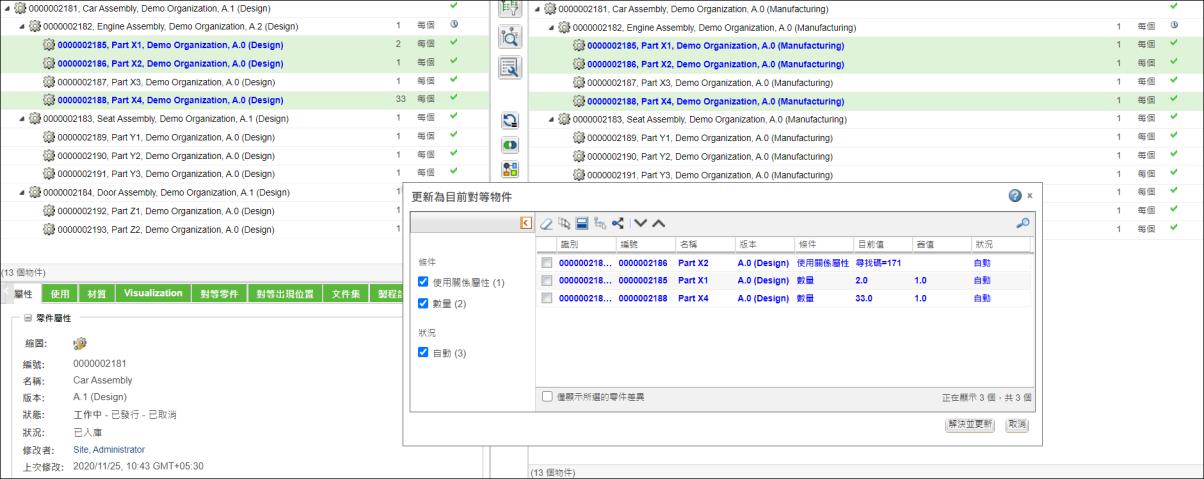
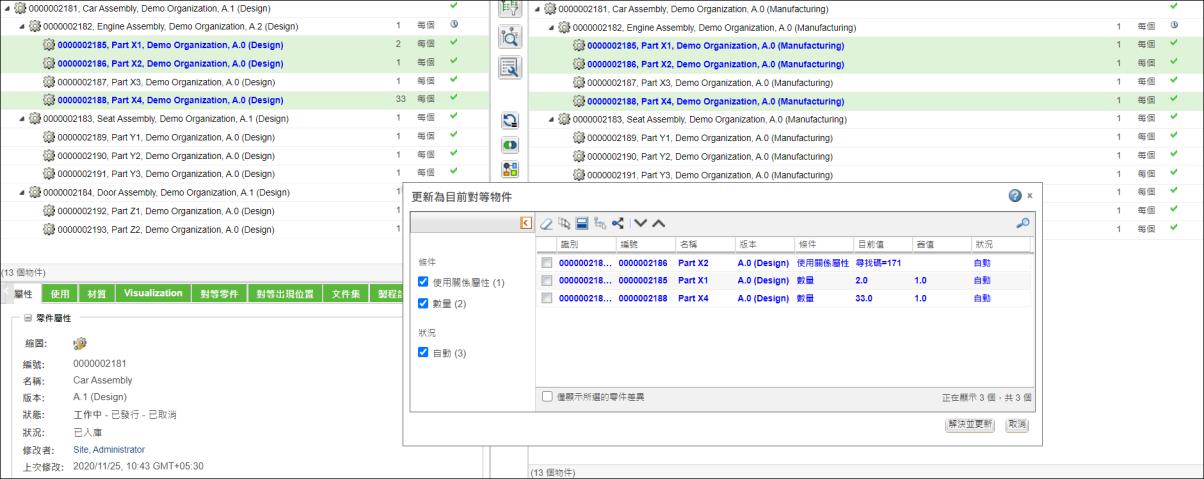
 動作,解決「更新為目前對等物件」對話方塊中狀況為「自動」與「互動式」的差異。您也可以使用「解決並更新」按鈕解決狀況為「自動」的差異。
動作,解決「更新為目前對等物件」對話方塊中狀況為「自動」與「互動式」的差異。您也可以使用「解決並更新」按鈕解決狀況為「自動」的差異。 「偵測差異」動作不是用來呼叫「更新為目前對等物件」對話方塊之動作的替代方法。理想情況下,您應該使用
「偵測差異」動作不是用來呼叫「更新為目前對等物件」對話方塊之動作的替代方法。理想情況下,您應該使用  「偵測差異」動作來偵測及解決差異。如有必要,您可以使用呼叫「更新為目前對等物件」對話方塊的動作,來驗證是否已解決所有差異,以及是否已更新或版本修訂零件。
「偵測差異」動作來偵測及解決差異。如有必要,您可以使用呼叫「更新為目前對等物件」對話方塊的動作,來驗證是否已解決所有差異,以及是否已更新或版本修訂零件。 「向下游傳播變更」動作,來一次解決多個差異。針對每個已解決的差異,會在「更新為目前對等物件」對話方塊中建立兩個項目。「已解決」核取方塊處於選取狀態時,您可以查看這些項目。斜體項目表示產生的下游變更。以藍色反白的項目表示偵測到的上游變更,而這些變更已得以解決。
「向下游傳播變更」動作,來一次解決多個差異。針對每個已解決的差異,會在「更新為目前對等物件」對話方塊中建立兩個項目。「已解決」核取方塊處於選取狀態時,您可以查看這些項目。斜體項目表示產生的下游變更。以藍色反白的項目表示偵測到的上游變更,而這些變更已得以解決。